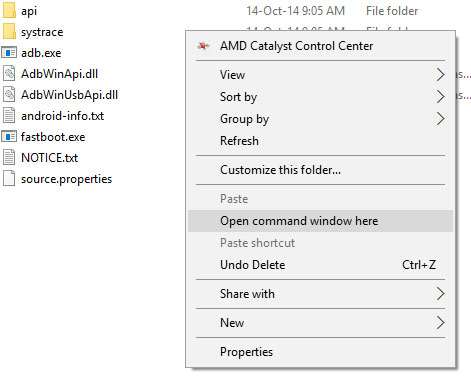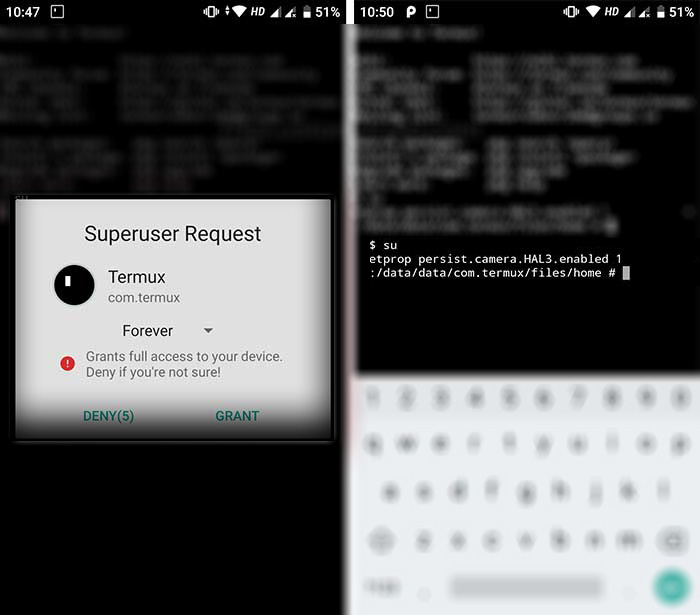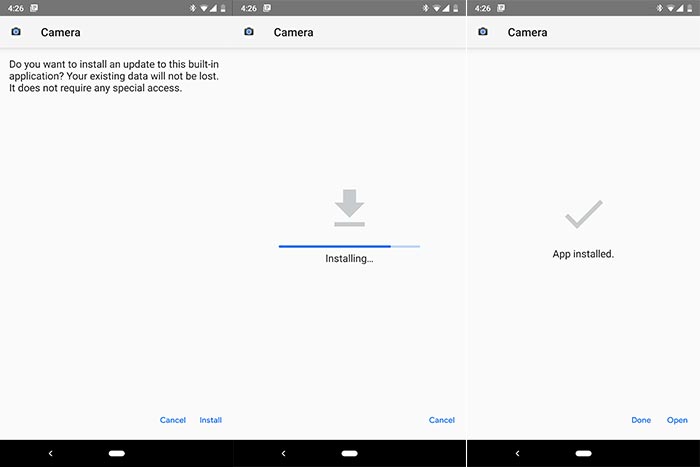شرح تفعيل Camera2 API (تثبيت جوجل كاميرا) على هاتف Mi A1 بدون روت!
تحديث Android Pie الرسمي لهاتف Mi A1 قد تم إطلاقه منذ بعض الوقت الآن، لذلك هناك بعض المستخدمين الذين كانوا يسألون عن إمكانية تفعيل خاصية Camera2 API (تشغيل بعض الخواص الإضافية لإمكانية تشغيل كاميرا جوجل) وذلك بعد التحديث إلى اندرويد الفطيره. وإجابة هذا السؤال، هي نعم يُمكنك بالفعل فعل ذلك بدون حتى أن تحتاج إلى الروت. وفي درس اليوم سنقوم بإرشادك تفصيليًا عن كيفية تشغيل خيار Camera2 API بهاتف Mi A1 في نظام اندرويد 9 باي.
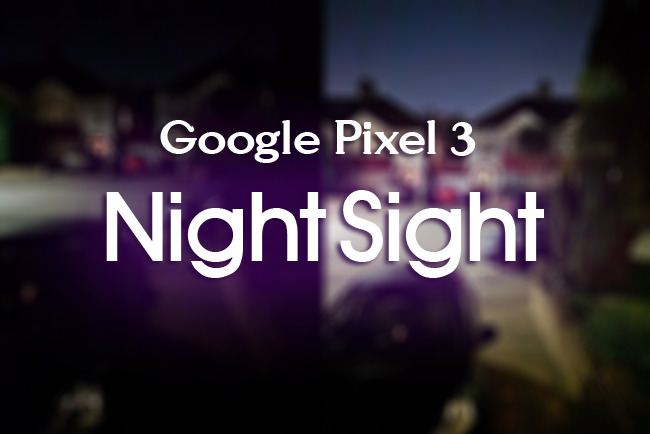
هاتف Mi A1 كان الأول من شاومي ضمن مبادرة نظام Android One والمدعوم مباشرةً من جوجل. وكون أنه يأتي بنظام اندرويد الخام شأن أجهزة Google Pixel، جميع مستخدميه يتمتعون هنا بتحديثات اندرويد الفورية والمباشرة فور توفّرها، نحن نتحدّث هنا عن التحديثات المتكررة شهريًا أو حتى إصدارات النظام الرئيسية. وبالحديث عن نظام التشغيل، هاتف مي A1 مع نظام اندرويد الخام والذي يأتي كذلك بدون أي خواص إضافية أو تطبيقات غير ضرورية كما نعتاد مع واجهات اندرويد المخصصة.
وفي حالة أنك حاولت تثبيت Google Camera APK على هاتف Mi A1، أنت على الأرجح ستفشل كون أن تطبيق كاميرا جوجل لتعمل تحتاج أولًا لتفعيل خيار Camera2 API. ورغم أنه يأتي بنظام اندرويد الخام، إلا أن Mi A1 لا يأتي إفتراضيًا بدعم خاصية كاميرا2 API سواء على نظام اندرويد اوريو او حتى باي.
وإذا ما صادف أنك قمت بعمل الروت لهاتف Mi A1 من قبل، إذًا يُمكنك ببساطة تشغيل Camera2 API وذلك بواسطة بعض تعديلات Build.Prop البسيطة. أما إذا كنت تريد الحصول عليها ولا تحتاج إلى الروت، هذه العملية ما زالت سهلة ولكن مع بعض الخطوات الإضافية التي سنقوم بشرحها بالأسفل.
باختصار، في التعليمات الآتية تاليًا ستحتاج أولًا إلى إقلاع الهاتف (مؤقتً) باستخدام ملف Magisk boot وذلك للحصول على صلاحيات الروت بشكل مؤقت فقط. وبمجرد الإقلاع بداخل النظام بالطريقة المذكورة، يُمكنك ببساطة عبر تطبيق Terminal Emulator للاندرويد ثم تغيير بعض الأشياء الضرورية وأخيرًا إمكانية تفعيل Camera2 API. علمًا أنك ما زلت قادر على تلقّي تحديثات النظام الرسمية أو تحديثات OTA الهوائية بعد إتباعك للخطوات الآتية، لذلك لا يجب عليك أن تقلق أبدًا. علمًا بأنها نفس الطريقة المتبعة في تثبيت Google Camera لأجهزة Mi A2/A2 Lite.
تحميل الملفات الضرورية
بالأسفل ستجد روابط تحميل ملف Boot.img لنظام Android Pie والخاصة بهاتف شاومي Mi A1. ستجد أننا أيضًا قمنا بتوفير روابط ملفات البوت الخاصة بجميع إصدارات اندرويد باي للهاتف بكل تحديث أمني منعًا لتشتيتك. لذلك، يجب أن تقوم باختيار الملف الملائم لإصدار نظام الهاتف الحالي سواء طبقًا لرقم الإصدار أو تاريخ الترقيع الأمني بين ديسمبر 2018، أو يناير وفبراير 2019. بجانب ملفات boot المعدلة بالأسفل، قمنا أيضًا بتوفير ملفات boot.img الرسمية وذلك حتى يُمكنك استخدامها في حالة أنك قمت عرضًا بعمل الروت للهاتف وتريد إسترجاع الوضع الرسمي مرة أخرى.
- إصدار V10.0.5.0 تحديث أمني بتاريخ فبراير 2019
- إصدار V10.0.4.0 تحديث أمني بتاريخ يناير 2019
- إصدار V10.0.3.0 تحديث أمني بتاريخ ديسمبر 2018
تشغيل Camera2 API (لتشغيل GCam APK) على هاتف Mi A1 بنظام Pie 9.0
وحتى تستطيع تفليش ملف boot المعدل (بشكل مؤقت) على هاتفك الـ A1، ستحتاج أولًا إلى تثبيت أدوات ADB/Fastboot وكذلك تعريف USB لهاتف Mi A1 على جهازك المكتبي بنظام Windows. شخصيًا قمت بتجربة هذه الطريقة على هاتف Xiaomi Mi A1 بنظام Android Pie إصدار v10.0.4.0. ورغم ذلك ينبغي أن تعمل نفس الخطوات أيضًا على الإصدارات الأخرى بنظام الفطيره.
- قم بتحميل ملف img لهاتف Mi A1 وتأكد أن يكون الملف الصحيح والملائم لإصدار النظام الحالي.
- قم بإعادة تسمية (Rename) ملف البوت إلى boot.img في حالة أنه جاء بإسم مختلف.
- قم بنسخ ملف البوت بداخل مجلد أدوات ADB والذي غالبًا ما ستجده بمسار: C:\adb.
- من هنا ستحتاج لتشغيل واجهة أوامر ADB على الكمبيوتر وذلك عبر الخطوات التالية:
- الآن بالعودة إلى الهاتف، قم بإغلاقه تمامًا، ثم أعِد تشغيله بداخل وضعية Fastboot:
- الآن قم بتوصيل الهاتف إلى الكمبيوتر بواسطة كابل USB.
- في واجهة أوامر ADB السوداء قم بكتابة سطر الأوامر التالي (يُمكنك نسخه من هنا ونسخه في نافذة الأوامر باستخدام الفأرة ولست مضطر لكتابته بشكل يدوي):
fastboot boot boot.img - بمجرد إنتهائك من إدخال الامر السابق، هاتفك ينبغي أن يعيد التشغيل تلقائيًا بداخل النظام مرة أخرى (مع صلاحيات مؤقتة للروت).
- في هذه المرحلة، قم بتحميل تطبيق Termux على الهاتف.
- بمجرد تحميله، قم بتشغيله ثم أدخل الأمر التالي: su
- الآن سيطلب منك التطبيق صلاحيات الروت، قم بالموافقة.
- وأخيرًا، فعَّل خاصية Camera2 API عبر كتابة سطور الأوامر التالية يدويًا (بنفس الترتيب):
setprop persist.camera.HAL3.enabled 1 setprop persist.vendor.camera.HAL3.enabled 1 setprop persist.camera.stats.test 5 setprop persist.vendor.camera.stats.test 5
بمجرد تنفيذ جميع سطور الأوامر السابقة بدون أخطاء، قم بالخروج من تطبيق Termux ثم إعِد تشغيل الهاتف. عندما يعود هاتفك إلى النظام مرة أخرى، ستلاحظ أن تطبيق Magisk Manager قد اختفى من قائمة التطبيقات المثبتة، بجانب أن صلاحيات الروت ستكون غير موجودة على الإطلاق بحيث هاتفك ما زال بوضعه الرسمي تمامًا ولكن مع تفعيل خيار Camera2 API وإمكانية تشغيل Google Camera APK بدون أي مشكلة وكذلك بدون الروت.
تنزيل وتثبيت Google Camera APK
[better-ads type=’banner’ banner=’20349′ ]تحميل جوجل كاميرا APK إصدار 6.1
ذات صلة: تثبيت Google Camera على أجهزة Poco F1, Mi 8 (بدون روت)
بعد تنزيل تطبيق كاميرا جوجل apk، قم بتثبيته كأي تطبيق عادي على هاتفك. بعد تثبيت الكاميرا، قم بتشغيلها ثم اتبع الإعدادات التالية حتى يُمكنك الإستفادة القصوى من تطبيق كاميرا بيكسل الرائع.
افضل اعدادات كاميرا جوجل
تاليًا، جمعنا لك أفضل إعدادات وتخصيصات لتطبيق Google Camera على هاتفك الاندرويد وذلك حتى تستطيع إستغلالها بالشكل الأمثل والحصول على أفضل نتيجة ممكنة عند استخدامها للتصوير. لذلك، توجّه إلى إعدادات جوجل كاميرا أو Settings ثم Advanced وقم بالتغييرات الآتية:
- غيِّر Interface Style إلى: Pixel 3
- إعداد Config إلى: Auto
- إعداد Back Camera إلى: Pixel 3 XL (الكاميرا الخلفية)
- إعداد Front Camera إلى: Nexus 6P (الكاميرا الأمامية)
- إعداد Libs إلى: Stock by Eszdman v3
إلى هنا وانتهينا! هذا كان شرح كيفية تثبيت GCam أو Google Camera من هاتف بيكسل 3 لهاتف شاومي Mi A1 بدون روت. وفي حالة أن كان لديك أية إستفسارات، رجاءًا لا تتردد في التواصل معنا عبر قسم التعليقات بالأسفل.